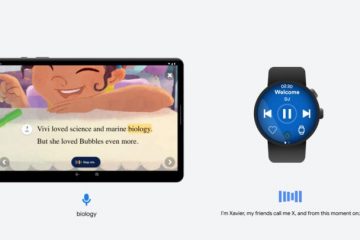Jos Outlook-liitteesi eivät näy, tämä viesti auttaa sinua.”Attachments”on MS Outlookin yleisimmin käytetty ominaisuus. Se auttaa käyttäjiä lähettämään tai vastaanottamaan tärkeitä asiakirjoja postitse. Sinulla voi kuitenkin toisinaan olla ongelmia näiden liitteiden katselemisessa sähköpostin kirjoittamisen tai vastaanottamisen aikana. Joskus asiakirja näkyy viestin tekstiosassa sen sijaan, että se näkyisi liiteosassa, kun taas joskus käyttäjä ei voi avata tai esikatsella liitettyä asiakirjaa.
Korjaa liitteitä ei näkyy Outlookissa
Voi olla monia mahdollisia syitä, jotka voivat johtaa liiteongelmiin Outlookissa. Tämä sisältää virheelliset Outlook-asetukset, tiedostojen yhteensopimattomuuden, väärän sähköpostimuodon jne. Yritä nollata Outlook ja katso auttaako se. Jos liitteesi eivät vieläkään näy Outlookissa, korjaa ongelma seuraavien ratkaisujen avulla:
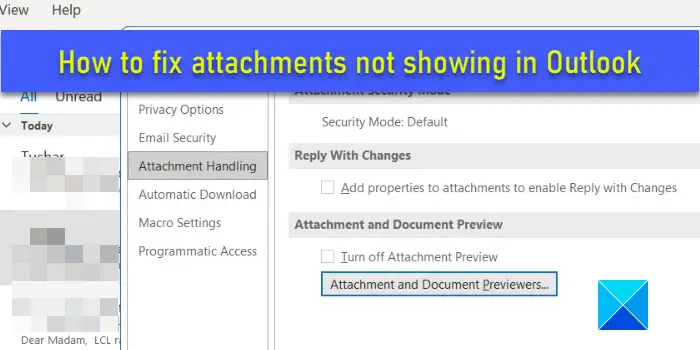 Päivitä Outlook. Korjaa estyneet liitteet Outlookissa. Korjaa liitteet, jotka katoavat edelleenlähetyksen tai vastaaminen.Muuta sähköpostin muotoa Outlookissa.Ota liitteen esikatselu käyttöön.Poista virustorjunta käytöstä.Poista Outlook-apuohjelmat.Tarkista lähettäjältä.
Päivitä Outlook. Korjaa estyneet liitteet Outlookissa. Korjaa liitteet, jotka katoavat edelleenlähetyksen tai vastaaminen.Muuta sähköpostin muotoa Outlookissa.Ota liitteen esikatselu käyttöön.Poista virustorjunta käytöstä.Poista Outlook-apuohjelmat.Tarkista lähettäjältä.
1] Päivitä Outlook
Jos käytät Outlookin vanhentunutta versiota, saatat kohdata tiedostojen yhteensopivuusongelmia. Päivitä Outlook ja katso, auttaako se ratkaisemaan ongelman seuraavasti:
Avaa Outlookin työpöytäohjelma. Napsauta vasemmassa yläkulmassa olevaa Tiedosto-valikkoa. Napsauta Office-tili. vasemmassa paneelissa. Napsauta oikeasta paneelista Päivitysasetukset. Napsauta avattavaa Päivitä nyt-valikkoa. Jos päivitys on saatavilla, Outlook lataa ja asentaa sen automaattisesti.Käynnistä Outlook uudelleen ja yritä liittää tiedosto uudelleen.
2] Korjaa estyneet liitteet Outlookissa
Outlook saattaa estää joidenkin tiedostopäätteiden lähettämisen ja vastaanottamisen, joita se pitää vaarallisina. Näitä ovat suoritettava sovellus (.app), suoritettava tiedosto (.exe), Windowsin ohjetiedosto (.hlp), komento (.cmd), erä (.bat) ja jotkin muut tiedostotyypit.
Jos lähetät tällaisen tiedoston, lataa se OneDrive-tilillesi ja lähetä vastaanottajalle linkki tiedostoon. Tai pakkaa tiedosto tiedostonpakkausapuohjelmalla ja katso, toimiiko se. Pakatulla tiedostolla on eri tunniste, jota Outlook ei pidä uhkana. Voit myös yrittää nimetä tiedosto uudelleen toiseksi tunnisteeksi (esim. abc.exe-tiedostosta abc.docx).
Jos olet sannut tiedoston, joka on estetty mutta luotat siihen lähettäjälle, voit muokata Windowsin rekisteriä poistaaksesi tiedostotyypin eston.
Jos käytät Microsoft Exchange-tiliä, voit pyytää sähköpostipalvelimesi järjestelmänvalvojaa säätämään sähköpostilaatikon suojausasetuksia hyväksymään tällaisia tiedostoja.
3] Liitteet katoavat edelleenlähetyksen tai vastaamisen jälkeen
Jos liitteet katoavat sähköpostien edelleenlähettämisen tai niihin vastaamisen jälkeen, on mahdollista, että Outlook on määritetty sisällyttämään vain alkuperäisen viestin teksti. Korjaa tämä muuttamalla vastaus-ja edelleenlähetysasetuksia alla kuvatulla tavalla:
Avaa Outlook-sovellus. Napsauta Tiedosto-valikkoa vasemmassa yläkulmassa. Napsauta Asetukset. strong>. Napsauta Outlook-vaihtoehdon-ikkunan vasemmassa paneelissa olevaa Mail-vaihtoehtoa. Vieritä alas Vastaukset ja edelleenlähetykset-osioon. Valitse Vastattaessa viestiin-kohdassa Liitä alkuperäinen viesti. Valitse Viestiä edelleen lähetettäessä-kohdassa Liitä alkuperäinen viesti..Tallenna muutokset napsauttamalla OK-painiketta. Käynnistä Outlook uudelleen ja katso, onko ongelma korjattu.
4] Muuta sähköpostin muotoa Outlookissa
Tämä korjaus auttaa, jos liitteet näkyvät sähköpostin tekstiosassa sähköpostin otsikossa olevan liiteosan sijaan, kun lähetät sähköpostiviestejä Outlookissa. Näin tapahtuu, kun sähköpostin muoto on Rich Text Format (RTF).
Outlook tukee kolmea eri tekstiviestimuotoa: Pin Text, Rich Text Format, ja HTML Muoto. HTML-muoto on oletusarvoinen tekstiviestimuoto Outlookissa. HTML-muotoinen viesti vastaanotetaan samassa muodossa kuin se lähetetään vastaanottajalle. Rich Text-muotoa tukevat vain Microsoft Outlook-ja Microsoft Exchange-asiakkaat. Kun viesti lähetetään Outlookista RTF-muodossa, se muunnetaan HTML-muotoon, jotta muotoilu säilyy vastaanottajan päässä.
Jos sähköpostiin liitetään asiakirja, kun teksti muoto on asetettu HTML:ksi, se näkyy oletusarvoisesti Attached-osiossa. Mutta jos tekstimuodoksi on asetettu RTF, se näkyy kuvakkeena sähköpostin rungossa. Voit korjata tämän vaihtamalla HTML-muotoon sähköpostin kirjoittamisen aikana.
Vaihda Sähköpostin kirjoittaminen-ikkunan Muotoile tekstiä-välilehteen. Napsauta kolmen pisteen kuvaketta oikeassa reunassa. Valitse Muotoile-kohdassa Viesti Muoto > HTML.
Korjaa kaikkien lähettämiesi viestien ongelma seuraavasti:
Napsauta Tiedosto-valikosta. Valitse Asetukset. Valitse Posti Outlookin asetukset-ikkunassa. Valitse Luo viestit-osiossa HTML avattavassa Kirjoita viestejä tässä muodossa-valikosta.Vieritä alas Viestimuotoon > osio.Valitse Muunna HTML-muotoon Lähetettäessä viestejä Rich Text-muodossa Internet-vastaanottajille-vaihtoehdon vieressä olevasta avattavasta valikosta.Napsauta OK tallentaaksesi muutokset Outlookiin.
5] Ota liitteen esikatselu käyttöön
Liitteiden esikatselun avulla voit esikatsella liitteitä Outlookissa avaamatta niitä toisessa sovelluksessa. Jos et voi esikatsella vastaanotettuja asiakirjoja, sinun on ehkä säädettävä asetusta Outlook Trust Centeristä.
Napsauta Tiedosto-valikkoa. Valitse Asetukset..Napsauta Trust Center-vaihtoehtoa Outlookin asetukset-ikkunan vasemmassa paneelissa. Napsauta Trust Center Settings-painiketta oikeassa paneelissa. Napsauta Trust Center-ikkunassa vasemman paneelin liitteiden käsittely-vaihtoehdossa.Varmista, että Poista liitteiden esikatselu käytöstä-vaihtoehto ei ole valittuna. Napsauta Liitteiden ja asiakirjojen esikatseluohjelmat-painiketta..Varmista, että kaikki valintaruudut on valittu kohdassa Tiedoston esikatseluasetukset. Tämä varmistaa, että et ole poistanut mitään asiakirjojen esikatseluohjelmaa Outlookista. Tallenna muutokset Outlookiin napsauttamalla OK.
6] Poista virustorjunta väliaikaisesti käytöstä
Sen lisäksi virustorjuntaohjelmistosi voi myös estää tiettyjä liitteitä, joita se pitää vaarallisina. Kokeile poistaa virustorjuntaohjelmisto väliaikaisesti käytöstä ja katso, voitko avata tai tarkastella liitteitä. Viruksentorjuntaohjelman käytöstä poistamisen vaiheet vaihtelevat eri ohjelmissa, joten katso lisätietoja virustorjuntasi Ohje-osiosta.
7] Poista Outlook-apuohjelmat käytöstä
Jotkin korruptoituneet tai vanhentuneet kolmannen osapuolen apuohjelmat voivat myös olla ristiriidassa Outlookin kautta lähettämiesi tai vastaanottamiesi asiakirjojen kanssa. Harkitse tarpeettomien Outlook-apuohjelmien poistamista käytöstä.
8] Tarkista lähettäjältä
On mahdollista, että lähettäjä on unohtanut liittää asiakirjan sähköpostin lähettämisen aikana. Jos mahdollista, pyydä häntä tarkistamaan itse tai lähettämään sähköposti uudelleen.
Poista myös Outlook-välimuisti ja katso, auttaako se.
Näin voit korjata liitteen ongelmia Outlookissa. Toivottavasti tämä hyödyllinen.
Lue: Outlook-virheen 0x800CCC67 korjaaminen.
Miksi valokuvaliitteet eivät näy Outlookissa?
Jos et voi tarkastella valokuvaliitteitä viestiä kirjoittaessasi, varmista, että olet ottanut kuvan paikkamerkin käyttöön Outlookissa. Siirry kohtaan Tiedosto > Asetukset > Sähköposti > Muokkausasetukset. Napsauta Lisäasetukset-välilehteä ja napsauta Näytä kuvan paikkamerkit-vaihtoehdon valintaruutua. Jos vastaanotetuissa viesteissäsi on estetty kuvat, siirry kohtaan Tiedosto > Asetukset > Luottamuskeskus. Napsauta Luottamuskeskuksen asetukset > Automaattinen lataus. Poista valinta Älä lataa kuvia automaattisesti HTML-sähköpostiviesteissä tai RSS-kohdissa-valintaruudusta.
Kuinka voin muuttaa liitetiedostojen avausasetuksia Outlookissa?
Avaamisasetusten muuttaminen Outlookin liitetiedostoja varten sinun on vaihdettava tiedostojen yhdistäminen Windowsissa. Napsauta Käynnistä-painikkeen kuvaketta ikkunan tehtäväpalkissa ja valitse Asetukset. Siirry kohtaan Sovellukset > Oletussovellukset. Kirjoita tiedostotyyppi (esim.”pdf”) yläreunan hakupalkkiin ja valitse tiedostopääte (esim.”.pdf”) näkyviin tulevista tuloksista. Napsauta tiedostotyyppiin liittyvän oletussovelluksen oikeassa reunassa olevaa nuolikuvaketta. Valitse ponnahdusikkunasta toinen sovellus ja napsauta Aseta oletus-painiketta.
Lue seuraavaksi: Outlookin vedä ja pudota-liitteet eivät toimi.